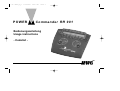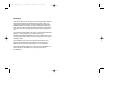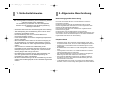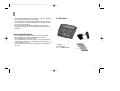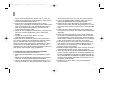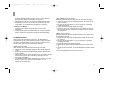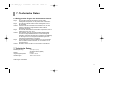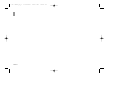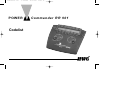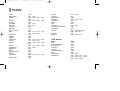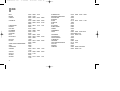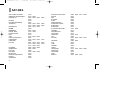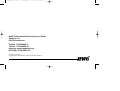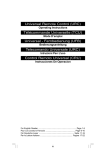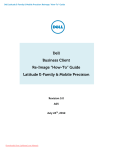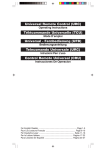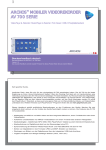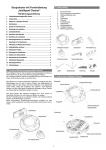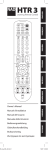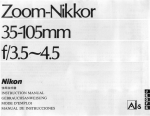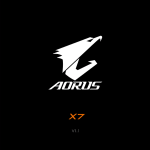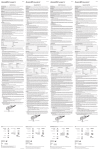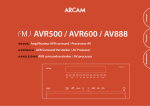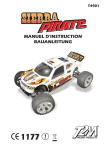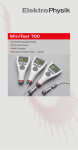Download 3. Power Commander RR 901
Transcript
1. Ba. RR901_2_D
17.09.2001
POWER
12:27 Uhr
Seite 1
Commander RR 901
Bedienungsanleitung
Usage instructions
- Codelist -
TM
1. Ba. RR901_2_D
17.09.2001
12:27 Uhr
Seite 2
Einleitung
Vielen Dank, dass Sie sich für den PowerCommander RR901 als Ihren
persönlichen Assistenten zur Bedienung Ihrer privaten Audio- und
Videogeräte entschieden haben. Diese universelle Fernbedienung ist
mit Befehlssätzen für Hunderte von Audio-/Videogeräten vorprogrammiert und verfügt über eine leistungsstarke Lernfunktion, damit Sie die
Funktionen von Ihren vorhandenen Fernbedienungen übertragen können.
Der PowerCommander RR901 kann bis zu 8 Infrarot-Fernbedienungen
ersetzen, z. B. für Fernseher (TV), Videorecorder (VCR),
Satellitenreceiver/Digitalsatellitenreceiver (SAT), Kabelfernsehen (CTV),
CD-Player (CD), DVD-Player (DVD) und LD-Player (LD), Tuner sowie
Verstärker (AMP).
Das Anzeigefeld (LCD) zeigt Ihnen während des Einrichtens und
während des Betriebs nützliche Informationen an und macht die
Bedienung des PowerCommander RR901 zu einem Kinderspiel.
Die wichtigsten Tastenanzeigen im LCD können Sie nach Bedarf und
Wunsch anpassen. Sie bekommen so Ihre ganz persönliche
Fernbedienung.
2
1. Ba. RR901_2_D
17.09.2001
12:27 Uhr
Seite 3
Inhalt
1. Sicherheitshinweise
2. Allgemeine Beschreibung
2.1 Setinhalt
3. Power Commander RR 901
3.1 Beschreibung der Funktionstasten
4. Inbetriebnahme und Einstellungen
4.1 Inbetriebnahme
4.2 Einrichten der RR 901 mit vorprogrammierten Befehlen
4.2.1 Eingeben des Gerätecodes
4.2.2 Suchen des Codes anhand des Fabrikates
4.2.3 Programmieren mit der autom. Suchfunktion
4.3 Lernen von Befehlen
5. Bedienung der RR 901
5.1 Makrofunktion
5.2 Editierfunktion
5.3 Bevorzugte Einstellungen
5.4 Einstellungen der Fernbedienung
5.5 Duplizieren
6. Fragen und Antworten
7. Technische Daten
Seite 4
Seite 4
Seite 5
Seite 6
Seite 6
Seite 7
Seite 7
Seite 8
Seite 8
Seite 9
Seite 10
Seite 10
Seite 12
Seite 12
Seite 13
Seite 14
Seite 15
Seite 16
Seite 17
Seite 17
1. Ba. RR901_2_D
17.09.2001
12:27 Uhr
Seite 4
1. Sicherheitshinweise
ACHTUNG
Bei unsachgemäßer Handhabung der Fernbedienung besteht
Verletzungsgefahr durch Elektrizität.
Zur Vermeidung von Schäden sind die nachfolgenden
Hinweise und die Hinweise in der Bedienungsanleitung
unbedingt zu beachten.
- Generell ist das Öffnen der Steckernetzgeräte nicht zulässig.
- Jede Überprüfung der Fernbedienung darf nur durch einen
Fachmann durchgeführt werden.
- Die Fernbedienung darf nur im trockenen Bereich im
Innenraum betrieben werden.
- Hohe Luftfeuchtigkeit und extreme Umgebungstemperaturen
sind zu vermeiden.
- Beim Feststellen eines Fehlers an der Stromversorgung ist
die Fernbedienung unverzüglich außer Betrieb zu nehmen.
Defekte Teile dürfen nur durch original Ersatzteile getauscht
werden.
- Zum Schutze vor Schäden durch Blitzschlag ist die
Fernbedienung bei drohendem Gewitter vorsorglich von der
Netzspannung zu trennen. Dies gilt auch, wenn die fernbedienung längere Zeit nicht genutzt wird.
- Die elektrischen Kennwerte müssen stets eingehalten werden. Dies gilt besonders für die Betriebsspannung der
Fernbedienung, Akkus und Netzteile.
- Bei einer Funktionsstörung muß die Fernbedienung zur Überprüfung über die Bezugsquelle an den Hersteller eingesendet
werden.
4
2. Allgemeine Beschreibung
Bestimmungsgemäße Verwendung
Der Power Commander RR 901 ist für den Betrieb in trockenen
Innenräumen konzipiert.
Die Stromversorgung wird über die beiliegenden Akkus und das
Netzteil hergestellt. Bitte verwenden Sie nur das vorgesehene LadeNetzteil und die beiliegenden NiMh-Akkus.
Das gesamte Produkt darf nicht verändert bzw. umgebaut werden.
Das Gerät ist CE-geprüft.
Die Sicherheits- bzw. Montagehinweise sind zu beachten.
Bei Schäden, die durch Nichtbeachtung der Bedienungsanleitung verursacht werden, erlischt der Garantieanspruch. Für daraus entstehende
Folgeschäden übernehmen wir keine Haftung.
Hauptmerkmale
• Handliches Design, das problemlos überall abgelegt werden kann,
mit professionellem Finish, wie es bei Audio-/Videogeräten üblich ist.
• Ersetzt bis zu 8 verschiedene Infrarot-Fernbedienungen für Audio/Videogeräte.
• Mit Befehlssätzen für Hunderte von Audio-/Videogeräten vorprogrammiert.
• Leistungsstarke Lernfunktion, um zusätzliche Befehle von anderen
Infrarot-Fernbedienungen zu übertragen.
• Eine Flüssigkristallanzeige sorgt für eine praktische menügeführte
Bedienung und bietet dem Verbraucher mehr Komfort.
• Die Funktionen RENAME [Umbenennen] und MOVE [Versetzen]
ermöglichen es Ihnen, den PowerCommander RR901 ganz nach
Ihren Wünschen einzurichten.
• 4 individuelle Makros mit jeweils 10 Schritten können Befehlsfolgen
ausführen, wobei nur eine einzige Taste gedrückt zu werden braucht.
1. Ba. RR901_2_D
17.09.2001
12:27 Uhr
Seite 5
• Dank Hintergrundbeleuchtung über die Tasten und das Anzeigefeld
auch im Dunkeln problemlos zu verwenden.
• Die Duplizierfunktion ermöglicht das Übertragen der Einstellungen
auf einen anderen PowerCommander RR901, ohne dass ein erneutes Einrichten erforderlich ist.
• Die im Lieferumfang enthaltenen aufladbaren Akkus und das
Ladegerät ermöglichen eine leistungsstarke, unterbrechungsfreie
Bedienung.
2.1 Setinhalt
Vorsichtsmaßnahmen
• Achten Sie darauf, dass die Fernbedienung nicht herunterfällt.
• Die Fernbedienung darf keiner Feuchtigkeit oder direkter
Sonneneinstrahlung ausgesetzt werden.
• Die Fernbedienung nur mit einem weichen, nicht fasernden, leicht
angefeuchteten Tuch reinigen. Keine aggressiven Reinigungs- und
Lösungsmittel verwenden.
• Die Fernbedienung nicht zerlegen. Sie enthält keine instandsetzbaren Teile.
2.
1.
1. RR 901
2. Ladenetzteil
3. 4 x 1,2 NiMh-Akkus
3.
5
1. Ba. RR901_2_D
17.09.2001
12:27 Uhr
Seite 6
3. Power Commander RR 901
3.1 Beschreibung der Funktionstasten
1
2
3
4
5
6
9
7
8
6
10
11
12
13
14
15
16
17
1. Anzeigefeld (LCD)
2. Befehlstasten am Anzeigefeld
Hauptfunktionstasten für häufig benutzte Tasten Ihres Geräts.
3. PAGE
Wechseln zur nächsten Befehlsseite im Anzeigefeld.
4. Gerätemodustasten
Zur Auswahl des Geräts, das bedient werden soll.
5. Play
6. Schneller Rücklauf
7. Pause
8. Stop
9. Schneller Vorlauf
10. Menü
Aufrufen der Menüseite zur persönlichen Anpassung Ihres
PowerCommander RR901.
11. Macrotasten M1 bis M4
Jede Makrotaste kann durch Drücken einer einzigen Taste eine
Folge von bis zu 10 Befehlen senden.
12. Power (seitlich am Gerät)
Ein- und Ausschalten des Audio-/Videogeräts, das Sie gerade
angewählt haben.
13. Programm +
14. Lautstärke +
15. Stummschaltung
16. Programm 17. Lautstärke -
1. Ba. RR901_2_D
17.09.2001
12:27 Uhr
Seite 7
4. Inbetriebnahme und Einstellungen
4.1 Inbetriebnahme
Im Lieferumfang des PowerCommander RR901 sind vier aufladbare
AA-Nickelhydrid-Akkus und ein Steckernetzgerät (7,5 V DC) enthalten.
Akkus einsetzen:
1. Die Abdeckung des Akkufachs auf der Rückseite des
PowerCommander RR901 abnehmen.
2. Die Pole der Akkus müssen mit den entsprechenden Zeichen ("+/-")
im Akkufach übereinstimmen.
3. Die Akkus richtig einsetzen.
4. Die Abdeckung des Akkufachs wieder schließen.
Hinweis:
Wenn in der Anzeige "LOW BATTERY" [Batterie schwach] erscheint,
bedeutet das, dass die Akkus schwächer geworden sind und wieder
aufgeladen werden müssen.
Batteriefach
Akkus aufladen:
1. Den Stecker des Adapters in die Buchse links am
PowerCommander RR901 einstecken.
2. Den Adapter an eine Wechselstromsteckdose anschließen.
3. Solange der Adapter eingesteckt ist, erscheint der Hinweis "CHARGING" [Ladevorgang läuft] in der Anzeige.
4. Um die Akkus ganz aufzuladen, das Ladegerät über Nacht angeschlossen lassen.
Wichtiger Hinweis!
Bitte verwenden Sie nur die vorgeschriebenen NiMh-Akkus.
Buchse für Ladenetzgerät
7
1. Ba. RR901_2_D
17.09.2001
12:27 Uhr
Seite 8
4.2 Einrichten der RR 901 mit vorprogrammierten
Befehlen
Nach dem Einsetzen und Aufladen der Akkus müssen Sie die
Fernbedienung einrichten, damit sie mit Ihren vorhandenen
Audio-/Videogeräten funktioniert. Diese Fernbedienung ist mit
Hunderten von Befehlssätzen für verschiedene Fabrikate von
Audio-/Videogeräten vorprogrammiert. Es gibt drei verschiedene Methoden, um die Befehlssätze auszuwählen, die zu Ihrem
jeweiligen Audio-/Videogerät gehören:
1) Eingeben des Gerätecodes,
2) Suchen des Codes anhand des Fabrikats,
3) Programmieren mit der automatischen
Suchfunktion.
Das Eingeben des Codes ist die einfachste Art, um die
Fernbedienung einzurichten, sofern Ihr Gerät in der Liste hinten
in dieser Anleitung enthalten ist. Ist Ihr Gerät nicht aufgelistet,
so können Sie entweder Methode 2) 'Suchen des Codes
anhand des Fabrikats' oder Methode 3) 'Programmieren mit der
automatischen Suchfunktion' anwenden.
4.2.1 Eingeben des Gerätecodes
1. Drücken Sie die Taste MENU, um zum Hauptmenü zu gelangen.
2. Wählen Sie den Befehl SETUP [Einrichten] im Hauptmenü,
indem Sie die entsprechende Befehlstaste drücken.
3. Drücken Sie die gewünschte Gerätemodustaste (z. B. TV).
Falls Sie die Taste AV1~AV3 gedrückt haben, müssen Sie
Seite 8
1. Ba. RR901_2_D
17.09.2001
12:27 Uhr
Seite 9
die Art dieses Geräts genauer wählen (z.B. TV, VCR, etc).
4. Wählen Sie ENTER CODE [Code eingeben], indem Sie die
entsprechende Befehlstaste drücken.
5. Schauen Sie in der Gerätecodeliste hinten in dieser
Anleitung den vierstelligen Gerätecode für das Fabrikat Ihres
Audio-/Videogeräts nach. Ist für das betreffende Fabrikat
mehr als ein Gerätecode aufgelistet, versuchen Sie es
zunächst mit dem ersten Code.
6. Geben Sie den vierstelligen Gerätecode ein. Falls dies erfolgreich war, wird der eingegebene Code in der Anzeige
bestätigt.
7. Drücken Sie 2 mal die Taste „Menu“ um in den
Normalbetrieb zurückzukehren.
Schalten Sie das zu steuernde Gerät ein und probieren Sie
aus, ob die Funktionen per Fernbedienung gesteuert werden
können. Falls das Gerät nicht reagiert oder einige der
Funktionen nicht richtig funktionieren, wiederholen Sie die obigen Schritte mit den übrigen Gerätecodes, die in der Liste
angegeben sind, bis Ihr Gerät auf die angewählte Funktion reagiert und die meisten Tasten richtig funktionieren.
4.2.2 Suchen des Codes anhand des Fabrikats
1. Schalten Sie das gewünschte Gerät ein.
2. Drücken Sie die Taste MENU, um zum Hauptmenü zu gelangen.
3. Wählen Sie den Befehl SETUP [Einrichten] im Hauptmenü,
indem Sie die entsprechende Befehlstaste drücken.
4. Drücken Sie die gewünschte Gerätemodustaste (z. B. TV).
Falls Sie die Taste AV1~AV3 gedrückt haben, müssen Sie
die Art dieses Geräts (z.B. TV, VCR, etc) genauer wählen.
5. Wählen Sie BRAND NAME [Fabrikat], indem Sie die entsprechende Befehlstaste am Anzeigefeld drücken.
6. Wählen Sie den ersten Buchstaben des Fabrikats Ihres
Geräts. Durch Drücken der Taste M4 gelangen Sie zur nächsten Seite, durch Drücken der Taste M3 zur vorhergehenden
Seite.
7. Wählen Sie das Fabrikat Ihres Geräts in der Anzeige aus
(nach Drücken von M4 bzw. M3 werden weitere Auflistungen
angezeigt).
8. Richten Sie die Fernbedienung auf das Gerät und drücken
Sie die Taste POWER [EIN/AUS] auf der rechten Seite des
PowerCommander, um den ersten Code, der für das betreffende Fabrikat verfügbar ist, auszuprobieren. Der vierstellige
Code, der ausprobiert wird, erscheint in der Anzeige.
9. Falls sich Ihr Gerät mit dem ersten Code nicht ausschalten
lässt, drücken Sie die Taste POWER [EIN/AUS] erneut, um
den zweiten Code auszuprobieren usw. Möglicherweise
brauchen Sie ein wenig Geduld.
10.Sobald das Gerät ausgeschaltet wurde, drücken Sie die entsprechende Gerätetaste, um den Code zu speichern.
11.Wenn alle Codes für das betreffende Gerätefabrikat ausprobiert
wurden und keiner funktioniert hat, werden Sie aufgefordert, die
gesamte Codebibliothek zu durchsuchen. Wählen Sie YES (ja),
um zur automatischen Suchfunktion zu gelangen (beginnen Sie
mit Schritt 7 des nächsten Abschnitts), und NO (nein), um zum
Hauptmenü zurückzukehren.
12.Drücken Sie die Taste „Menu“ um zum Normalbetrieb
zurückzukehren.
9
1. Ba. RR901_2_D
17.09.2001
12:27 Uhr
Seite 10
4.2.3 Programmieren mit der automatischen
Suchfunktion
1. Schalten Sie das gewünschte Gerät ein.
2. Drücken Sie die Taste MENU, um zum Hauptmenü zu gelangen.
3. Wählen Sie den Befehl SETUP [Einrichten] im Hauptmenü,
indem Sie die entsprechende Befehlstaste am Anzeigefeld
drücken.
4. Drücken Sie die gewünschte Gerätemodustaste (z. B. TV,
VCR).
5. Falls Sie die Taste AV1~AV3 gedrückt haben, müssen Sie
die Art dieses Geräts (z.B. TV, VCR, etc) genauer wählen.
6. Wählen Sie SEARCH [Suchen], indem Sie die entsprechende Befehlstaste am Anzeigefeld drücken.
7. Richten Sie die Fernbedienung auf das Audio-/Videogerät
und drücken Sie die Taste POWER [EIN/AUS] auf der rechten Seite des PowerCommander, um den ersten Code, der
für das betreffende Fabrikat verfügbar ist, auszuprobieren.
Der vierstellige Code, der ausprobiert wird, erscheint in der
Anzeige.
8. Falls sich Ihr Gerät mit dem ersten Code nicht ausschalten
lässt, drücken Sie die Taste POWER [EIN/AUS] erneut, um
den zweiten Code auszuprobieren usw. Möglicherweise
brauchen Sie ein wenig Geduld. Um zum zuvor ausprobierten Code zurückzukehren, drücken Sie M4.
9. Sobald das Gerät ausgeschaltet wurde, drücken Sie die entsprechende Gerätetaste, um den Code zu speichern.
10.Drücken Sie 2 mal die Taste „Menu“ um in den Normalbetrieb zurückzukehren.
10
11.Falls keiner der Codes bei Ihrem Gerät funktioniert und eine
Meldung in der Anzeige erscheint, dass Sie bereits alle verfügbaren Codes ausprobiert haben, drücken Sie die Taste
MENU, um zur Hauptmenüseite zurückzukehren, und probieren Sie die Lernfunktion (LEARNING) aus, um dem
PowerCommander RR901 die Befehle Ihrer OriginalFernbedienung "beizubringen".
4.3 "Lernen" von Befehlen
Die Lernfunktion ist für den Fall bestimmt, dass keiner der vorprogrammierten Befehle bei Ihrem Gerät funktioniert, oder dass es einen verwendbaren Befehlssatz gibt, in dem jedoch manche Funktionstasten
nicht enthalten sind oder nicht richtig funktionieren. Diese
Fernbedienung kann bis zu 240 Einzelbefehle speichern. Wenn die
Kapazität erschöpft ist, erscheint die Meldung "COMMAND FULL" [Voll]
in der Anzeige.
1. Legen Sie den PowerCommander RR901 und Ihre OriginalFernbedienung mit den Vorderseiten zueinander auf eine ebene
Fläche, und zwar im Abstand von 5 - 8 cm, so wie dies aus Abb. 2
ersichtlich ist.
2. Drücken Sie die Taste MENU, um zum Hauptmenü zu gelangen.
3. Wählen Sie den Befehl LEARNING [Lernen] im Hauptmenü, indem
Sie die entsprechende Befehlstaste drücken.
4. Drücken Sie die gewünschte Gerätemodustaste (z. B. TV).
5. Wählen und drücken Sie die Befehlstaste, unter der Sie den Befehl
speichern möchten. Sobald die Taste gedrückt wurde, erscheint
"LEARNING" [Lernvorgang läuft] in der Anzeige.
6. Drücken Sie die entsprechende Befehlstaste Ihrer OriginalFernbedienung, um das Signal zum PowerCommander RR901 zu
senden.
1. Ba. RR901_2_D
17.09.2001
12:27 Uhr
Seite 11
9. Zum Einlernen des nächsten Befehls den Vorgang ab Schritt 5 wiederholen. Um zum Hauptmenü zurückzukehren, drücken Sie die
Taste MENU.
Tips zum Code einlernen
5-8 cm
Abbildung 2
7. Falls der PowerCommander RR901 das Signal nicht richtig empfangen kann, erscheint "ERROR" [Fehler] in der Anzeige, und der
Vorgang muss ab Schritt 5 wiederholt werden. Bitte richten Sie die
Fernbedienungen neu aus und unternehmen Sie einen erneuten
Versuch.
8. Sobald der Code erfolgreich "gelernt" wurde, erscheint die Meldung
"LEARNING COMPLETED" [Lernvorgang abgeschlossen] in der
Anzeige, und Sie werden aufgefordert, den Namen der eingelernten
Taste zu editieren. Wählen Sie NO (nein), um den bestehenden
Namen beizubehalten, und YES (ja), um der eingelernten Taste
einen neuen Namen zu geben (zum Blättern können Sie die Tasten
M3 bzw. M4 verwenden).
1. Stellen Sie sicher, daß in der RR 901 und der Standard-Fernbedienung
volle Batterien eingelegt sind.
2. Führen Sie vor der ersten Inbetriebnahme einen Reset der RR 901durch
(siehe Punkt 5.4).
Hinweis: Alle gespeicherte Codes werden gelöscht!
3. Legen Sie die Standard-Fernbedienung mit der Stirnseite (Seite, die beim
Fernbedienen immer zum Gerät gehalten wird) im Abstand von max. 5 cm.
gegenüber der Stirnseite der RR 901. Achten Sie dabei, daß sich die IRDioden der beiden Fernbedienungen direkt ansehen.
4. Lernen Sie zuerst 2 bis 3 Tasten Ihrer Standard-Fernbedienung ein und
testen Sie die Funktion der RR 901 mit dem zu steuernden Gerät. Ist dieser Test positiv verlaufen, dann fahren Sie fort.
5. Achten Sie beim Einlernen darauf, daß keine Beleuchtung mit
Leuchtstoffröhren oder Energiesparlampen in direkter Umgebung eingeschaltet sind. Halten Sie mindestens 1 m Abstand von diesen Lichtquellen,
sie können sich störend auswirken.
6. Wenn der Speicher voll ist, können keine weiteren neuen Tasten belegt
werden. Es besteht jedoch die Möglichkeit bereits eingelernte Tasten zu
überschreiben und somit neu zu programmieren.
11
1. Ba. RR901_2_D
17.09.2001
12:27 Uhr
Seite 12
5. Bedienung der RR 901
Sobald Sie den PowerCommander für Ihre Audio-/Videogeräte eingerichtet haben, funktioniert er wie Ihre Original-Fernbedienungen. Um
Infrarot-Signale zu senden, richten Sie die Fernbedienung auf Ihr
Audio-/Videogerät, drücken die richtige Gerätemodustaste und lösen
die gewünschte Funktion aus, indem Sie die entsprechende Taste am
PowerCommander RR901 drücken.
Als Bestätigung für die Tastenbetätigung wird die Befehlstaste angezeigt, die Sie gerade drücken.
Sonstige Zusatzfunktionen unter den Menüoptionen
5.1 Makrofunktion
Ein Makro (M1, M2, M3 und M4) kann eine Folge von bis zu 10
Befehlen speichern und diese Folge von Funktionen ausführen, wobei
nur eine einzige Taste gedrückt zu werden braucht. Um eine Makrofunktion ausführen zu können, müssen Sie zunächst die Befehle auswählen und sie unter der gewählten Makrotaste speichern.
- Einrichten des Makros
1. Drücken Sie die Taste MENU, um zum Hauptmenü zu gelangen.
2. Drücken Sie die Taste PAGE [Weiter], um zur zweiten Seite der
Menüoptionen zu gelangen und drücken Sie die Befehlstaste
MACRO [Makro].
3. Wählen und drücken Sie die Makrotaste (M1, M2, M3 oder M4)
oben rechts an der Fernbedienung, unter der Sie die Befehlsfolge
des Makros speichern möchten.
4. Geben Sie den neuen Namen des Makrobefehls ein (zum Blättern
können Sie die Tasten M3 bzw. M4 verwenden). Nach dem
Eingeben des Namens drücken Sie die Taste MENU, um ihn zu
speichern.
5. Speichern Sie den ersten Schritt des Makros. Drücken Sie die
gewünschte Gerätemodustaste und die Befehlstaste. Drücken Sie
12
1. Ba. RR901_2_D
17.09.2001
12:27 Uhr
Seite 13
dann den gewählten Makroknopf (M1 bis M4), um den Befehl zu
bestätigen oder MENU um das Makro zu speichern.
6 Wiederholen Sie Schritt 5, bis die ganze Befehlsfolge des Makros
eingegeben ist (maximal 10 Schritte) und drücken Sie dann die
Taste MENU, um die Befehlsfolge des Makros zu speichern.
- Ausführen des Makros
1. Richten Sie den PowerCommander RR901 auf Ihr Audio/Videogerät.
2. Drücken Sie die gewünschte Makrotaste. Der PowerCommander
RR901 sendet dann automatisch die gespeicherte Befehlsfolge.
5.2 Editierfunktion
Nach Drücken der Taste MENU finden Sie in der Befehlsliste im
Anzeigefeld die Funktion EDIT [Editieren]. Diese Funktion dient dazu,
den Namen der Befehlstaste und die Anordnung zu editieren. Nach
Drücken dieser Taste erscheinen folgende Funktionen:
- Name [Name der Taste]
Diese Funktion dient zum Editieren/Umbenennen der Taste.
1. Wählen Sie auf der Seite EDIT [Editieren] KEY NAME [Name der
Taste].
2. Drücken Sie die gewünschte Befehlstaste, die Sie editieren/umbenennen möchten.
3. Geben Sie den neuen Namen des Befehls ein (zum Blättern können
Sie die Tasten M3 bzw. M4 verwenden) und drücken Sie zum
Schluss die Taste MENU.
4. Zum Editieren weiterer Tasten wiederholen Sie Schritt 2 und 3 und
drücken Sie dann zum Schluss die Taste MENU, um zum
Hauptmenü zurückzukehren.
- Device Name [Name des Geräts]
Mit diesem Befehl können Sie die Namen der 8 Gerätemodi ändern.
1. Wählen Sie die gewünschte Gerätemodustaste, deren Namen Sie
ändern möchten.
2. Drücken Sie die Taste MENU, um zum Hauptmenü zu gelangen,
und wählen Sie EDIT.
3. Wählen Sie DEVICE NAME [Name des Geräts].
4. Geben Sie den neuen Gerätenamen ein (zum Blättern können Sie
die Tasten M3 bzw. M4 verwenden) und drücken Sie zum Schluss
die Taste MENU.
- Move [Taste versetzen]
Mit diesem Befehl können Sie eine Befehlstaste an eine andere Stelle
im Anzeigefeld versetzen.
1. Wählen Sie das Gerät, das die Befehlstaste enthält, die Sie versetzen möchten.
2. Drücken Sie die Taste MENU, um zum Hauptmenü zu gelangen,
und wählen Sie EDIT.
3. Wählen Sie MOVE KEY [Taste versetzen].
4. Wählen Sie die gewünschte Befehlstaste, die Sie versetzen möchten.
5. Wählen Sie die neue Stelle, an der die Befehlstaste platziert werden
soll.
6. Die beiden Befehlstasten tauschen ihren Platz.
13
1. Ba. RR901_2_D
17.09.2001
12:27 Uhr
Seite 14
- Delete [Taste entfernen]
Mit diesem Befehl können Sie eine Taste entfernen.
1. Wählen Sie das Gerät, das die Befehlstaste enthält, die Sie entfernen möchten.
2. Drücken Sie die Taste MENU, um zum Hauptmenü zu gelangen,
und wählen Sie EDIT.
3. Wählen Sie die Taste DELETE [Entfernen].
4. Drücken Sie die gewünschte Befehlstaste, die Sie entfernen möchten.
5. Wählen Sie YES (ja), um zu bestätigen und die betreffende
Befehlstaste zu löschen.
6. Zum Entfernen weiterer Befehlstasten wiederholen Sie Schritt 4 und
5 und drücken Sie zum Schluss die Taste MENU.
- Auto Arrange [Automatisch anordnen]
Der PowerCommander ordnet die Tastenposition für Ihr Gerät automatisch an.
1. Wählen Sie das Gerät, bei dem die Anordnung vorgenommen werden soll.
2. Drücken Sie die Taste MENU, um zum Hauptmenü zu gelangen,
und wählen Sie EDIT.
3. Wählen Sie AUTO ARRANGE [Automatisch anordnen].
5.3 Bevorzugte Einstellungen
- Punch through [Weitergabe]
Diese Funktion ermöglicht es Ihnen, die Lautstärkenregulierung für
Fernseher- oder Verstärker-funktionen zu betätigen, ohne den
Gerätemodus häufig umschalten zu müssen, also selbst wenn sich der
PowerCommander RR901 in einem anderen Gerätemodus befindet.
1. Drücken Sie die Taste MENU, um zum Hauptmenü zu gelangen.
14
2. Wählen Sie PREFERENCE [Bevorzugte Einstellungen] und drücken
Sie PUNCH THROUGH [Weitergabe].
3. Wählen Sie entweder die Fernseher- oder die
Verstärkerlautstärkenbefehle, die an ein anderes Gerät weitergegeben werden sollen. Wenn Sie den Verstärker gewählt haben, müssen Sie den Befehlssatz AV COMMAND mit den gewünschten
Lautstärkenbefehlen wählen.
4. Drücken Sie eine Gerätetaste, um das Zielgerät zu wählen, auf das
die Lautstärkenbefehle kopiert werden sollen. Danach erscheint im
Anzeigefeld die Meldung "PUNCH THROUGH OK" [Weitergabe
o.k.].
5. Drücken Sie die Taste MENU, um zum Hauptmenü zurückzukehren.
- Custom page [Kundenspezifische Seite]
Mit dieser Funktion können Sie einen besonderen Gerätemodus erstellen, der die am häufigsten verwendeten Befehle verschiedener Geräte
enthält.
1. Drücken Sie die Taste MENU und wählen Sie PREFERENCE
[Bevorzugte Einstellungen].
2. Wählen Sie CUSTOM PAGE [Kundenspezifische Seite].
3. Drücken Sie die Gerätetaste, die Ihre kundenspezifische Seite aufnehmen soll.
4. Geben Sie den Namen der kundenspezifischen Seite ein und speichern Sie ihn durch Drücken der Taste MENU.
5. Drücken Sie eine Gerätetaste und wählen Sie dann den gewünschten Befehl, den Sie auf der kundenspezifischen Seite speichern
möchten.
6. Wählen Sie die Stelle auf der kundenspezifischen Seite, an der Sie
den Befehl platzieren möchten.
7. Um weitere Befehle auf die kundenspezifische Seite zu kopieren,
wiederholen Sie Schritt 5 und 6 und speichern Sie durch Drücken
der Taste MENU.
1. Ba. RR901_2_D
17.09.2001
12:27 Uhr
Seite 15
5.4 Einstellungen Fernbedienung
- Beep sound [Piepton]
Diese Funktion ermöglicht es Ihnen, den Piepton, der beim Drücken
einer Taste ertönt, ein- oder auszuschalten.
1. Drücken Sie die Taste MENU, um zum Hauptmenü zu gelangen,
und dann die Taste PAGE [Weiter], um zur zweiten Seite des
Hauptmenüs zu gelangen.
2. Wählen Sie auf der Menüseite REMOTE SETTING [Einstellungen
Fernbedienung].
3. Wählen Sie BEEP SOUND [Piepton].
4. Wählen Sie SOUND ENABLE [Piepton EIN] oder SOUND DISABLE
[Piepton AUS], um den Piepton ein- oder auszuschalten.
- Hintergrundbeleuchtung
Diese Funktion bietet Ihnen drei Möglichkeiten für die Einstellung der
Hintergrundbeleuchtung.
A. WITH LIGHT SENSE [mit Ermittlung der Helligkeit]: Der
PowerCommander RR901 ermittelt die Helligkeit im Raum und
schaltet, sobald eine Taste gedrückt wird, die
Hintergrundbeleuchtung ein, wenn es im Raum dunkel ist.
B. ALWAYS ON [ständig eingeschaltet]: Der PowerCommander RR901
schaltet die Hintergrundbeleuchtung ein, sobald eine Taste gedrückt
wird.
C. ALWAYS OFF [ständig ausgeschaltet]: Die Hintergrundbeleuchtung
ist ausgeschaltet.
Fernbedienung].
3. Wählen Sie BACKLIT [Hintergrundbeleuchtung].
4. Wählen Sie die genannten Optionen für die Hintergrundbeleuchtung.
- Passwort (Sicherheitssperre)
Um die Einstellungen, die Sie am PowerCommander RR901 vorgenommen haben, zu schützen, können Sie ein Passwort festlegen, um
zu verhindern, dass andere Personen Zugang zu den Einrichtmenüs
haben.
1. Drücken Sie die Taste MENU, um zum Hauptmenü zu gelangen,
und dann die Taste PAGE [Weiter], um zur zweiten Seite der
Menüoptionen zu gelangen.
2. Wählen Sie REMOTE SETTING [Einstellungen Fernbedienung].
3. Wählen Sie PASSWORD [Passwort].
4. Wählen Sie im Anzeigefeld die gewünschte Option:
- CREATE PASSWORD [Passwort festlegen]
Zum Festlegen eines neuen Passworts bzw. zum Ändern eines
bestehenden Passworts.
- ENABLE PASSWORD [Passwort EIN]
- DISABLE PASSWORD [Passwort AUS]
Hinweis: Werkseitig ist als Passwort "2000" eingegeben. Falls Sie das
voreingestellte Passwort ändern, schreiben Sie bitte Ihr neues
Passwort auf und verwahren Sie es an einem sicheren Ort, damit Sie
bei Bedarf darauf zurückgreifen können.
Konfigurierung der Hintergrundbeleuchtung:
1. Drücken Sie die Taste MENU, um zum Hauptmenü zu gelangen,
und dann die Taste PAGE [Weiter], um zur zweiten Seite des
Hauptmenüs zu gelangen.
2. Wählen Sie auf der Menüseite REMOTE SETTING [Einstellungen
15
1. Ba. RR901_2_D
17.09.2001
12:27 Uhr
Seite 16
- Reset
Diese Funktion ermöglicht es Ihnen, die werkseitig vorgegebenen
Einstellungen des PowerCommander RR901 wiederherzustellen. Bitte
beachten Sie, dass dann alle Einstellungen, einschließlich "gelernter"
Befehle, Labels und Konfigurationen, gelöscht werden. Vergewissern
Sie sich, dass ein Reset unbedingt nötig ist, bevor Sie diese Funktion
verwenden.
1. Drücken Sie die Taste MENU, um zum Hauptmenü zu gelangen,
und dann die Taste PAGE [Weiter], um zur zweiten Seite der
Menüoptionen zu gelangen.
2. Wählen Sie REMOTE SETTING [Einstellungen Fernbedienung].
3. Wählen Sie im Anzeigefeld RESET.
4. Wählen Sie YES (ja), um zu bestätigen und den PowerCommander
RR901 zurückzusetzen.
5. Drücken Sie die Taste MENU, um zum Hauptmenü zurückzukehren.
5.5 Duplizieren
Die Duplizierfunktion ermöglicht es dem Anwender, die gesamten
Einstellungen, einschließlich "gelernter" Befehle und kundenspezifischer Labels, des PowerCommander RR901 auf einen anderen
PowerCommander RR901 zu übertragen.
1. Denken Sie bitte daran, dass Sie wissen müssen, welcher
PowerCommander RR901 der Sender ist und welcher der
Empfänger.
2. Legen Sie zwei PowerCommander RR901 mit den Vorderseiten
zueinander auf eine ebene Fläche, und zwar im Abstand von 5 - 8
cm, so wie dies aus Abb. 3 ersichtlich ist.
3. Drücken Sie die Taste MENU, um zum Hauptmenü zu gelangen.
4. Drücken Sie die Taste PAGE [Weiter], um zur zweiten Seite der
Menüoptionen zu gelangen.
5. Wählen Sie eine der folgenden Optionen:
- COPY ONE DEVICE [1 Gerät kopieren] (FÜR DEN SENDER)
Diese Funktion ermöglicht es Ihnen, die Einstellungen für nur einen
16
Gerätemodus vom Sender zum Empfänger zu senden. Wählen Sie
bitte das gewünschte Gerät, das Sie auf den anderen
PowerCommander RR901 kopieren möchten.
- COPY ALL DEVICES [alle Geräte kopieren] (FÜR DEN SENDER)
Diese Funktion ermöglicht es Ihnen, die Einstellungen aller
Gerätemodi vom Sender zum Empfänger zu senden.
- RECEIVE [Empfangen] (FÜR DEN EMPFÄNGER)
Drücken Sie diesen Befehl, um Daten zu empfangen.
6. Wenn die Daten erfolgreich gesendet wurden, erscheint in der
Anzeige die Meldung "FINISHED SENDING" [Sendevorgang beendet], andernfalls erscheint "SENDING ERROR" [Sendefehler].
Wiederholen Sie in diesem Fall die oben beschriebenen Schritte.
1. Ba. RR901_2_D
17.09.2001
12:27 Uhr
Seite 17
7. Technische Daten
6. Häufig gestellte Fragen und die Antworten darauf:
Frage:
Ich habe alle Codes für den Namen meines Audio/Videogeräts ausprobiert, es hat jedoch keiner funktioniert.
Frage:
Ich finde das Fabrikat meines Audio-/Videogeräts nicht in
der Codeliste.
Antwort: Probieren Sie die automatische Suchfunktion aus, da sich
manche Codenamen möglicherweise hinter anderen
Fabrikaten verbergen.
Frage:
Ich habe die automatische Suchfunktion ausprobiert, aber es
funktioniert immer noch nicht.
Antwort: Das bedeutet, dass die vorprogrammierten Befehlssätze
nicht den richtigen Befehlssatz für Ihr Audio-/Videogerät
enthalten. Verwenden Sie bitte die Lernfunktion (LEARNING),
um das Signal von ihrer Original-Fernbedienung auf den
PowerCommander RR901 zu kopieren.
Frage:
Auf der Menüseite ist eine Schaltfläche PC-Link vorhanden.
Kann ich diese Funktion benützen, um mit meinem PC zu
kommunizieren?
Antwort: Bei dieser Version ist die PC-Link-Funktion nicht aktiviert.
7. Technische Daten:
Betriebsspannung:
Sender:
Umgebungstemperatur:
Abmessungen:
4,8 V (4 x 1,2 V)
AA Mignon-Akkus (NiMh)
Infrarot
0°C bis + 30°C
180 x 170 x 50 mm
Änderungen vorbehalten!
17
1. Ba. RR901_2_D
Seite 18
17.09.2001
12:27 Uhr
Seite 18
6. Codeliste-2 z.B.
17.09.2001
POWER
12:33 Uhr
Seite 35
Commander RR 901
Codelist
TM
6. Codeliste-2 z.B.
17.09.2001
12:33 Uhr
Seite 36
AV/TV
A/V Device
Model
ROTEL
YAMAHA
Code
0005 0015 0025 0035
0045 0055 0065
TV Device
Model
AKAI
ALBA
AMSTRAD
ANAM
AOC
BAUER
CANDLE
CENTURION
CITIZEN
COLORTYME
CONCERTO
CRAIG
CURTIS MATHES
DAEWOCO
DECCA
DIXI
ELTA
EMERSON
ENVISION
ETRON
FISHER
36
Code
0331
0431
0481
0251
0361
0441
0351
0411
0351
0361
0351
0251
0161
0291
0271
0331
0331
0221
0091
0361
0331
0171
0361
0361
0361
0301 0331
0061 0071 0081
0101 0111
FORMENTI
GE
GEC
GEMINI
GENEXXA
GOLDSTAR
GOLDMANS/TASHIKO
HITACHI
JENSEN
JVC
KENWOOD
LOGIK
LUXMAN
MAGNASONIC
MAGNAVOX
MARANTZ
MATSUI
MEMOREX
MGA
MITSUBISHI
MONTGOMERY
MTC
NAD
NEC
NIKKAI
NIKKO
OPITIMUS
OPTONICA
0441
0131
0271
0391
0431
0031
0271
0181
0311
0001
0361
0381
0351
0031
0341
0421
0221
0271
0331
0361
0221
0351
0351
0551
0241
0271
0031
0551
0541
0161 0201
0121 0351 0411
0351
0261 0281
0391
0581
0351
0331
0351
0561
0321
0401 0411
0591 0601
0361
0381 0571
0571
0561 0571
0361
0351 0361
0431
6. Codeliste-2 z.B.
17.09.2001
12:33 Uhr
Seite 37
TV/VCR
OSAKI
PANASONIC
PENNY
PHILCO
PHILIPS
PIONEER
PROTON
PULSER
QUASAR
RADIO SHACK
RCA
REAUSTIC
SAISHO
SAMPO
SAMSUNG
SANYO
SEARS
SHARP
SIGNATURE
SIMPSON
SONY
SQUAREVIEW
SUPRA
SYLVANIA
SYMPHONIC
0271
0191
0161
0531
0361
0401
0511
0351
0351
0251
0541
0051
0411
0541
0031
0361
0331
0171
0161
0521
0461
0351
0581
0371
0481
0351
0361
0601
0481
0251
0351 0361 0521
0581 0591 0601
0551
0501
0141 0151 0181
0491 0531
0341 0351 0361
0231 0271
0171 0351 0481
0471 0541 0621
0381
0441 0581 0591
TANDY
TATUNG
TECHWOOD
TEKNIKA
TELETECH
TERA
TMK
TOSHIBA
VECTOR RESEARCH
VIDIKRON
WARDS
YAMAHA
ZENITH
0271
0271
0351
0351
0331
0501
0351
0351
0361
0211
0361
0581
0361
0011
0431
0381 0571
0321
0381 0451 0541
0591 0601
0041 0381
VCR Device.
Model
AKAI
AUDIO DYNAMICS
BLAUPUNKT
CANDLE
CITIZEN
CURTIS MATHES
DBX
DYNATECH
EMERSON
Code
0262
0202
0412
0342
0342
0342
0202
0342
0072
0152
0192
0472
0122 0132 0142
0162 0172 0182
0212 0342
37
6. Codeliste-2 z.B.
17.09.2001
12:33 Uhr
Seite 38
VCR
GOLDSTAR
GOODMANZ
HITACHI
JVC
KENWOOD
LXI
MAGNAVOX
MARANTZ
MAISUSHITA
MEI
MEMOREX
MINOLTA
MITSUBISHI
MONTGOMERY
MOTOROLA
NAD
NEC
OLYMPUS
OPTIMUS
OPTTONICA
ORION
PANASONIC
PENNY
38
0082
0402
0102
0592
0002
0532
0202
0022
0342
0312
0202
0342
0222
0232
0592
0452
0472
0472
0442
0202
0542
0412
0442
0402
0212
0012
0342
0412
0202
0562
0602
0202
0542
0542
0342
0482
0572 0582
0472 0522
0552
PENTAX
PHILIPS
PIONEER
PULSAR
QUARTZ
QUASAR
RADIO SHACK
RCA
0A92 0502
0402
0242 0472 0512
0602
0462 0542
0292 0422 0432
0472
0472
0052 0092 0222
0372 0382 0392
0432 0602
REALISTIC
RICOH
SAISHO
SAMSUNG
SANKY
SANSUI
SANYO
SBR
SCOTT
SEARS
SHARP
SONY
STS
SUNPAK
SYLVANIA
TEKNIKA
TELEFUNKEN
TMK
TOSHIBA
VECTOR RESEARCH
0592
0282
0442
0512
0272
0382
0472
0112
0592
0402
0352
0212
0212
0472
0292
0242
0282
0342
0302
0402
0032
0602
0352
0492
0322
0252
0212
0062
0202
0602
0342 0420 0492
0542
0932
0382 0392 0482
0602
0472
0362
0582
0312
0512
0542
0342 0592 0602
0472
0332 0352 0362
0502
0302 0342
6. Codeliste-2 z.B.
17.09.2001
12:33 Uhr
Seite 39
VCR/CD
VICTOR
VIDEO CONCEPTS
WARDS
YAMAHA
ZENITH
0542
0202
0322
0602
0202
0042
0552
0432
0402 0472 0482
0362 0512
CD Device
Model
ACOUSTIC RESEARCH
ADC
ADCOM
ADS
AIWA
AKAI
ALPINE
AUDIO TECHNICA
BSR
CALIFORNIA AUDIO LAB
CAPETEONIC
CARRERA
CARVER
CASIO
CROWIN
CURTIS MATHES
DENON
DUAL
DYNAMIC BASS (H)
Code
1346
0076
0256
0316
0346
0026
1266
0596
0296
0106
1256
0296
0336
0396
0236
0396
0326
0556
0606
0116
0306 1066
0996 1086 1106
0536 0586
0706 0826
1186
0926 0936
EMERSON
EROICA
FISHER
GARRARD
GENEXXA
GOLDSTAR
H/K
HITACHI
INKEL
JVC
KENWOOD
KYOCERA
LUXMAN
MAGNAVOX
MARANTZ
MCLNTOSH
MCS
MEMOREX
MGA
MISSION
MITSUBISHI
MTC
NAD
NAKAMICHI
0256
1326
0146
0416
0356
1186
0156
0246
0166
0366
0096
0776
0946
0076
0126
0766
0216
0266
1396
0406
0956
0256
0376
0186
0266
0186
1306
0086
0176
0376 1156
0606 0976 1056
0376
1276
0226
0256
0446
1156
1316 1386
0516 1046
0556 0866
0146 0456 0636
0786 0796 0806
0476 0726 0756
1036
0266 0696 1006
0286 0426 0836
1136
1366
0276 0286 0356
1156
0496
0666 0736 0746
0486 0566
39
6. Codeliste-2 z.B.
17.09.2001
12:33 Uhr
Seite 40
CD
NEC
NIKKO
ONKYO
OPTIMUS
PANASONIC
PENNY
PHILIPS
PIONEER
PROTON
QUASAR
RCA
REAUSTIC
REVOX
ROTEL
SABA TELECOMMANDER
SAE
SAMSUNG
SANSUI
SANYO
SCOTT
SEARS
SHARP
40
0306
0596
0206
1206
0276
0896
0986
0706
0956
0216
0356
0266
0106
0256
0256
0606
1226
0006
0046
0556
0266
1336
0266
1156
0196
0376
0396
0286
1126
0956 1016
1056
0506 0546 0856
0296 0606 0646
0906 0916 0746
0876 1146
1176
0266
0986 1096
1236
0966 1166
0276 0286 0376
0896
0016 0026 0036
0266
0676 1026 1076
0606 0686 0816
1156
0716 0946 1116
SHERWOOD
SIEMENS GARRARD
SIGNATURE
SONTEC
SONY
STARON
STS
SYLVANIA
SYMPHONIC
TANDY
TANGBERG
TEAC
TECHNICS
TECHWOOD
TELEFUNKEN
THOMSON
TOSHIBA
YECTOR RESEARCH
VICTOR
WARDS
YAMAHA
0166
1296
0226
1216
0116
1286
0076
0266
0386
0356
1246
0286
0846
0106
1376
0556
0556
0086
0116
0366
0226
0066
0596
0286 0446 0526
0616 0916 1196
0386 0436 0576
0886 1406
0656 1146
0736
1186
0066 0136 0466
0626 1116
6. Codeliste-2 z.B.
17.09.2001
12:33 Uhr
Seite 41
DVD/LD/SAT-DSS
DVD Device
Model
AKAI
JVC
ONKYO
PANASONIC
PHILIPS
PIONEER
ROTEL
SAMSUNG
SHARP
SONY
TOSHIBA
YAMAHA
Code
0068
0098
0078
0038
0108
0118
0008
0088
0048
0028
0058
0018
0168
0188
0128 0198
0047
0037
0187
0177
0007
0147
0067
0117
0027
0057 0157
0017
0077 0137
0087
SAT/DSS Device
0138 0148 0158
0178
LD Device
Model
AIWA
DENON
DISCO VISION
FUNAI
HITACHI
KENWOOD
MAGNAVOX
MARANTZ
MITSUBISHI
NAD
PANASONIC
PHILIPS
PIONEER
RCA
REAUSTIC
ROTEL
SHARP
SONY
VICTOR
YAMAHA
Code
0177
0167
0037
0177
0037
0107 0127
0047
0047
0157
0157
0097 0197
Model
ABC
ALPHA STAR
ANTORONIX
ARCHER
BBT
CABLETlME
CANAL+
CLYDE CABLEVISION
COLOUR VOICE
COMTRONICS
EAGLE COMTRONICS
EASTERN
ECHOSTAR
ELECTRICORD
ELECTUS
GE
Code
0253
0773
0133
0133
0073
0163
0863
0193
0303
0213
0273
0063
0783
0203
0263
0113
0373
0283
0343
0273
0123
41
6. Codeliste-2 z.B.
17.09.2001
12:33 Uhr
Seite 42
SAT-DSS
GEC CABLE SYSTEM
GENERAL INSTRUMENT
HAMLIN HS
HITACHI
HUGHES NETWORK
JERROLD
MAGNAVOX
MAMM
MEMOREX
MOVIE TIME
NORTHCOAST
NSC
OAK
PACE (ON DIGITAL)
PANASONIC
PARAGON
PHILIPS
PIONEER
PRIMESTAR
PULSAR
RCA DSS
REALISTIC
REGENCY/EASTERN
RUNCO
SAMSUNG
42
0193
0793
0633
0673
0753
0813
0253
0613
0003
0293
0003
0143
0013
0143
0103
0903
0443
0383
0003
0313
0413
0083
0803
0383
0393
0133
0683
0383
0273
0803
0643 0653 0663
0433 0593 0603
0602 0803 0823
0413 0423
0383
0203
0533 0543
SCIENTIFIC ATLANTA
SIGNAL
SKY
SL MARX
SONY
SPECTAVISION
STANDARD COMP
STARCOM V
STARGATE
SYLVANIA/TEXSCAN
TEKNIKA
TELESERVICE
TELEVIEW
TEXSCAN
TFC
TOCOM
0453 0463 0473
0033
0323
0423
0553
0823
0213 0303
0333 0343
0913
0693
0403 0333
TOSHIBA
TPS
TUDI
UNIDEN
UNIKA
UNIVERSAL
VIDEOWAY
VIEWSTAR
XSAT
ZENITH
0363
0273
0893
0273
0343
0233
0183
0253
0273
0373
0173
0053
0273
0183
0023
0223
0523
0383
0873
0043
0003
0133
0133
0093
0213
0883
0243
0563 0573 0583
0493
0373
0353 0503 0513
0853
0153 0203 0283
0383 0483
6. Codeliste-2 z.B.
17.09.2001
12:33 Uhr
Seite 43
43
6. Codeliste-2 z.B.
17.09.2001
12:33 Uhr
Seite 44
HWG Telekommunikations-Systeme GmbH
Säntisstr. 16
88079 Kressbronn
Telefon: 07543/9606-0
Telefax : 07543/9606-30
Internet: www.hwghome.com
HOTLINE: 07543/9606-52
Änderungen vorbehalten!
Copyright HWG Telekommunikations Systeme GmbH, 88079 Kressbronn
TM